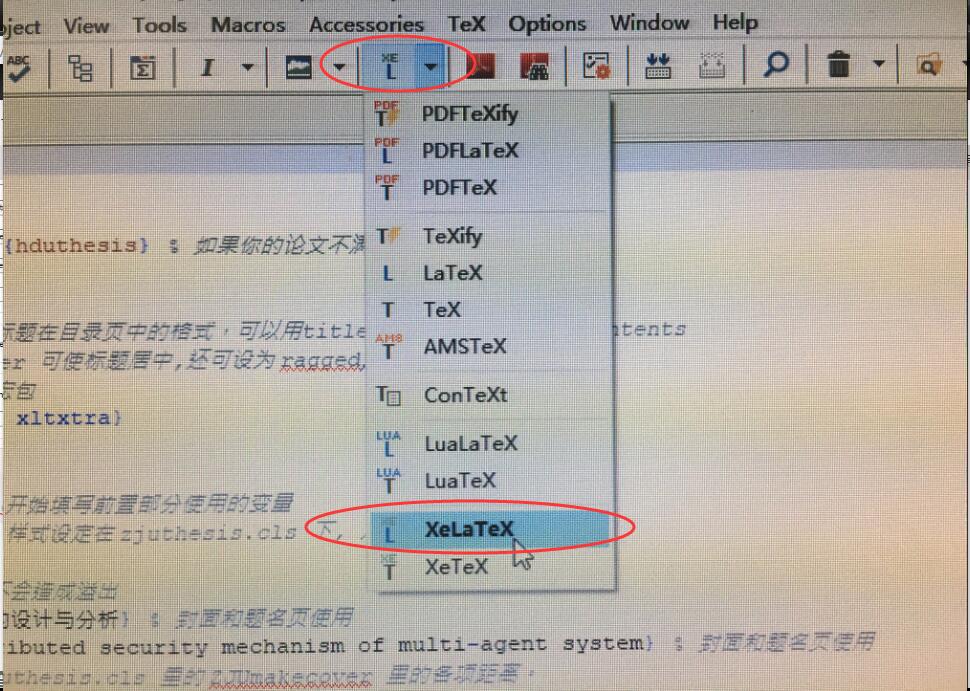Windows的Tex環境配置(TeX Live+WinEdt+SumatraPDF)
阿新 • • 發佈:2018-12-16
杭州電子科技大學碩士論文模板
前言:
利用TeX Live+WinEdt+SumatraPDF編寫大論文,支援中文編碼。
需下載軟體:
TeX Live環境配置
若要安裝 TeXLive ,推薦下載 TeXLive 的 ISO 映象,因為線上安裝下載過程會很慢。如果網速快也可以線上安裝。下載地址:http://mirror.ctan.org/systems/texlive/Images/ (該地址會自動分配速度最快的映象)。
下載完成後,掛載映象,執行 install-tl-windows.bat 或者 install-tl-advanced.bat 開始安裝。
按照自己的需求進行設定,完成後點“安裝 TeXLive”
等待安裝結束即可。
texlive中文文件
最後還需要手動配置環境變數,在高階系統設定的環境變數頁面中,系統變數裡面找到 PATH,並在末尾新增“;C:\texlive\bin\win32”(在本例中路徑為 C:\texlive\ ,請根據實際情況自行更換路徑。效果以開啟命令提示符,能正常執行latex命令為準。
為WinEdt配置TeX Live環境
- 下載完成之後就是更改WinEdt的配置了。先配置編譯引擎為TeX Live。選擇Options->Execution Modes->Tex System,把TeX Root更改為TeX Live 的安裝路徑,把TeX Bin中的路徑更改為TeX Live子資料夾”\bin\win32”,後面的兩個選擇Auto-detect就可以了,點選應用後會自動重新整理編譯器。
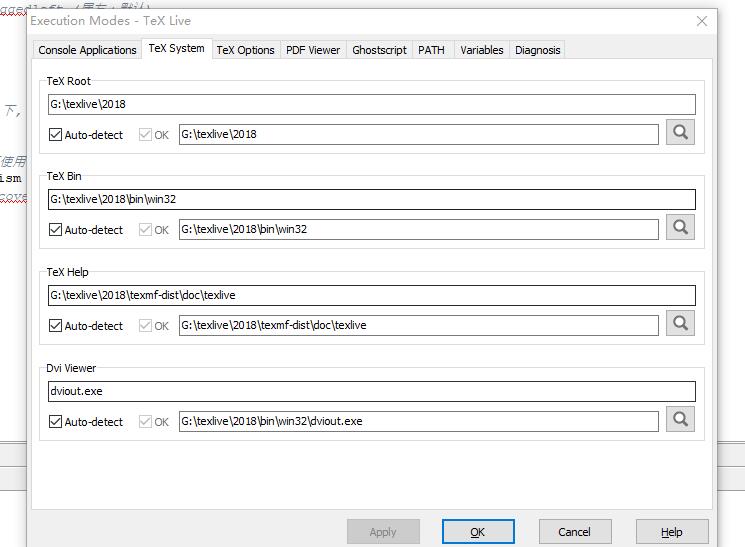
- 然後更新PDF預覽器。在Options->Execution Modes->PDF Viewer 中把包含SumatraPDF.exe的路徑替換原來路徑,這樣就行了。選擇SumatraPDF是因為這個閱讀器非常輕量,而且能夠支援反向搜尋,點選PDF中的文字可以快速定位到相應的程式碼位置,非常方便。
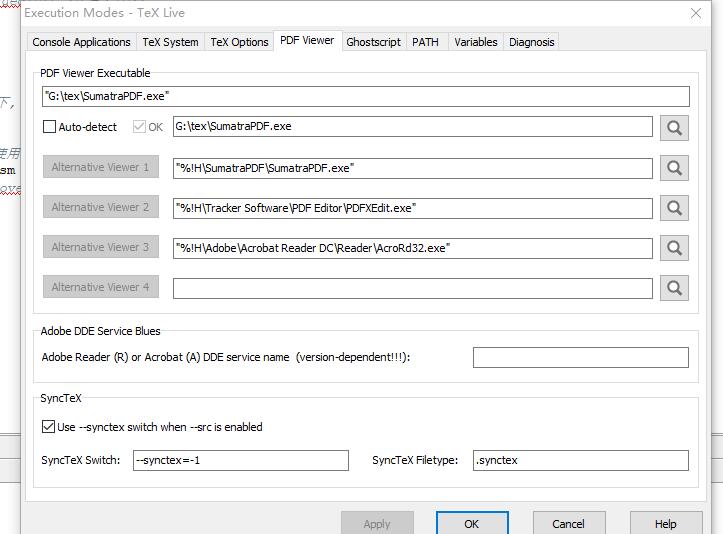
- 開啟相應的.tex檔案,按照下圖選擇XeLaTex,然後執行即可